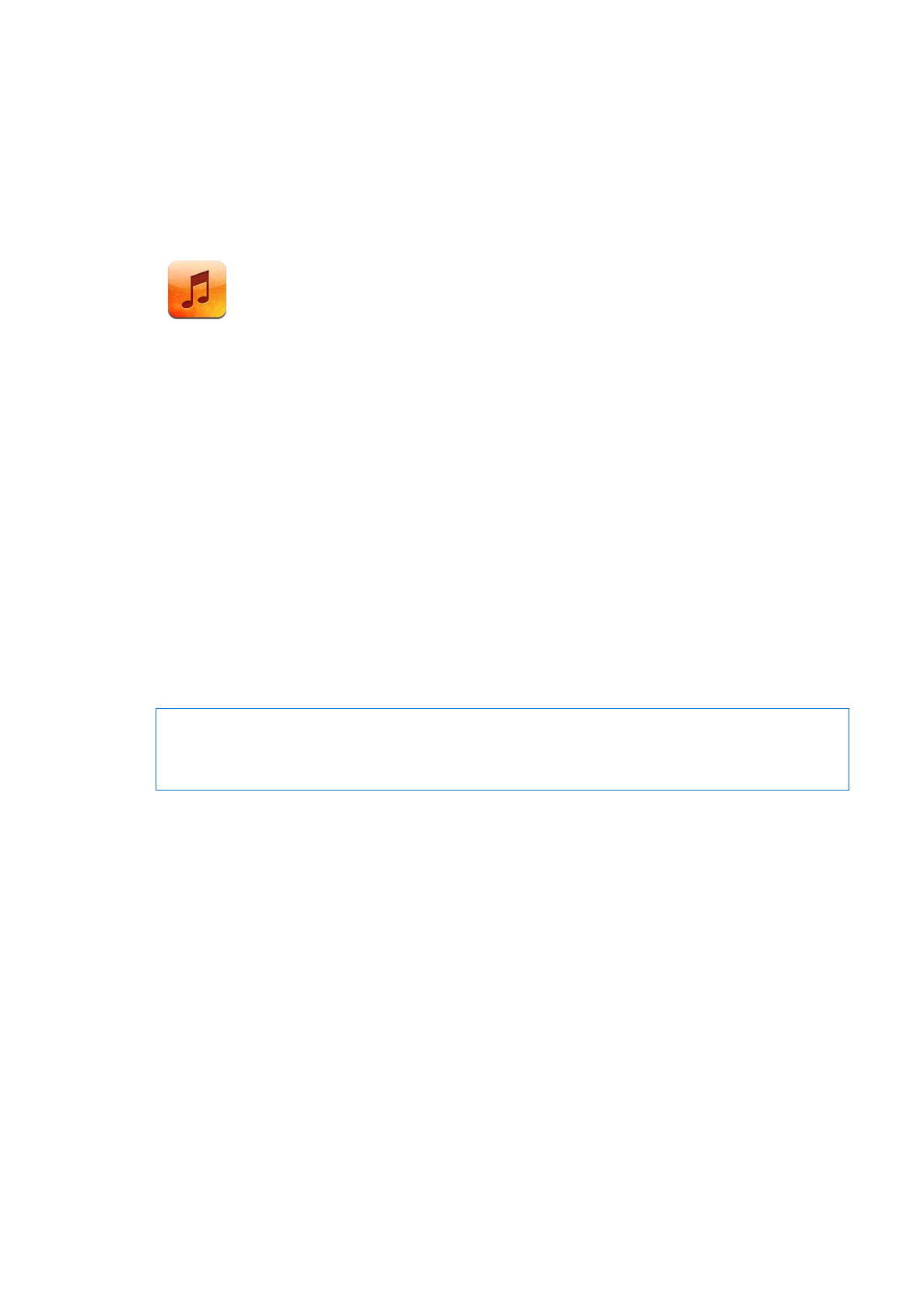
Nummers en andere geluidsbestanden afspelen
WAARSCHUWING:
Raadpleeg de handleiding Belangrijke productinformatie op support.
apple.com/nl_NL/manuals/ipad voor belangrijke informatie over het voorkomen van
gehoorbeschadiging.
U kunt geluid afspelen via de ingebouwde luidspreker, via een koptelefoon die is aangesloten
op de koptelefoonpoort of via een draadloze Bluetooth-stereokoptelefoon die met de iPad is
gekoppeld. Wanneer een koptelefoon is aangesloten of gekoppeld, komt er geen geluid uit de
luidspreker.
Door uw verzameling bladeren: Tik op een van de knoppen onder in het scherm. U kunt
bladeren door afspeellijsten, nummers, artiesten of albums. Tik op 'Meer' om te bladeren door
genres of componisten of om uw podcasts te bekijken.
Een nummer of ander onderdeel afspelen: Tik op het onderdeel.
Met de regelaars boven in het scherm kunt u het afspelen regelen.
91
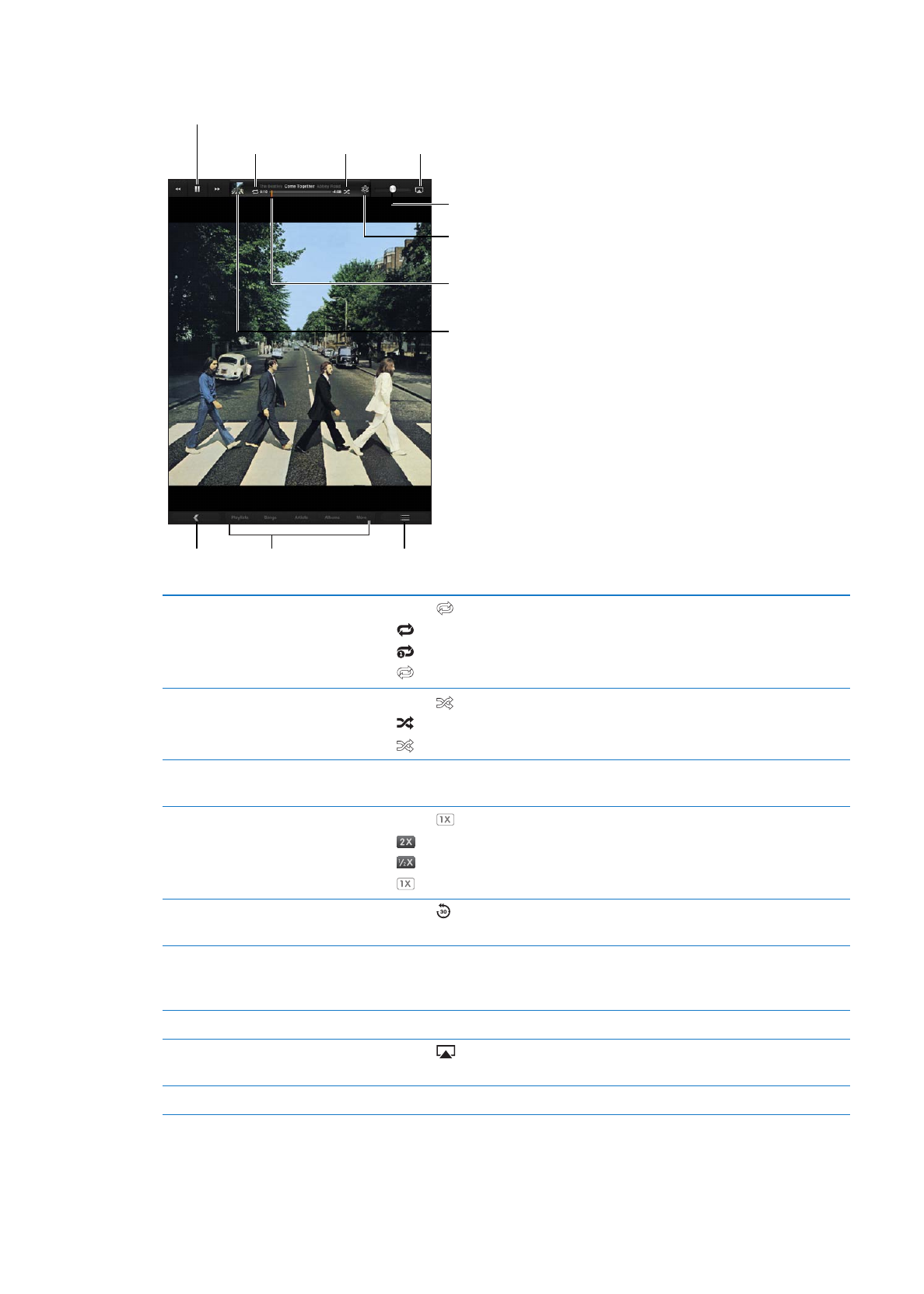
Het scherm 'Huidige' weergeven: Tik boven in het scherm op de miniatuurafbeelding van de
albumillustratie.
Sleep deze schuifknop om
vooruit of terug te spoelen.
Sleep deze schuifknop om
vooruit of terug te spoelen.
Hiermee past u het
volume aan.
Hiermee past u het
volume aan.
Vorige
Vorige
Hier kunt u bladeren
door uw muziek.
Hier kunt u bladeren
door uw muziek.
Lijst met nummers
Lijst met nummers
Hiermee schakelt u tussen
het venster voor het huidige
nummer en het venster om te
bladeren in uw muziek.
Hiermee schakelt u tussen
het venster voor het huidige
nummer en het venster om te
bladeren in uw muziek.
Tik hierop om een Genius-
afspeellijst aan te maken.
Tik hierop om een Genius-
afspeellijst aan te maken.
Afspeel-/pauzeknop
Afspeel-/pauzeknop
Herhalen
Herhalen
Willekeurige
volgorde
Willekeurige
volgorde
AirPlay
AirPlay
Nummers herhalen
Tik op .
: alle nummers op het album of in de lijst herhalen
: alleen het huidige nummer herhalen
: niet herhalen
Nummers in willekeurige volgorde
afspelen
Tik op .
: nummers in willekeurige volgorde afspelen
: nummers in een vaste volgorde afspelen
Naar een willekeurig punt in een
nummer gaan
Sleep de afspeelkop over de navigatiebalk. Schuif uw vinger omlaag om de
scrubsnelheid te verlagen.
De afspeelsnelheid van een
podcast instellen
Tik op . Tik nogmaals om de snelheid te wijzigen.
: met dubbele snelheid afspelen
: op halve snelheid afspelen
: met normale snelheid afspelen
De laatste dertig seconden van een
podcast herhalen
Tik op .
Door nummers bladeren in
een lijst aan de hand van de
albumillustraties
Veeg in het scherm 'Huidige' van links naar rechts. Nummers worden
automatisch afgespeeld.
Ping gebruiken
Zie “Artiesten en vrienden volgen” op pagina 98.
Muziek afspelen op AirPlay-
luidsprekers of een Apple TV
Tik op
. Zie “Werken met AirPlay” op pagina 39.
Opties voor Muziek instellen
Tik op 'Instellingen' > 'Muziek'.
92
Hoofdstuk 18
Muziek
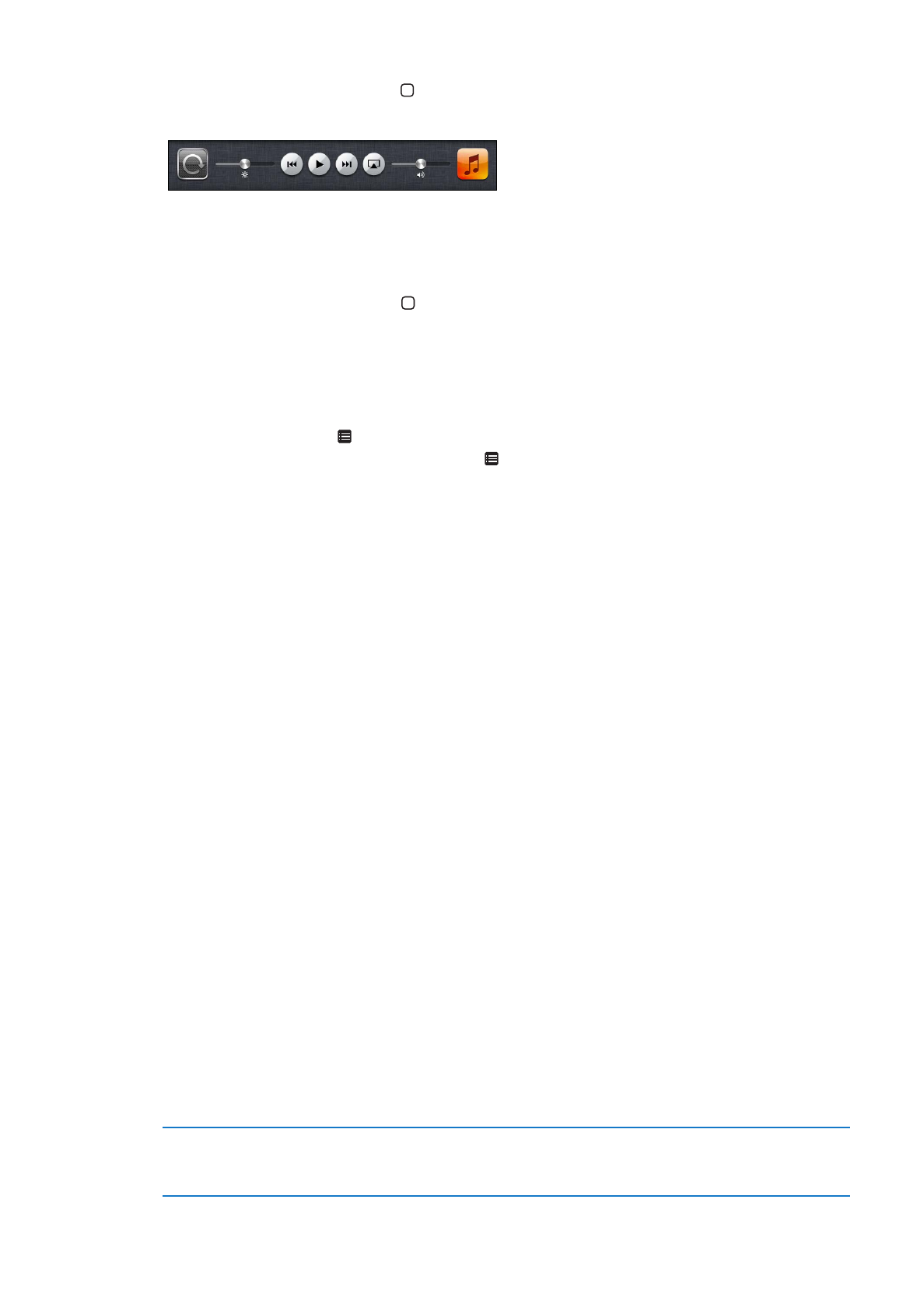
Wanneer u een andere app gebruikt, kunt u de regelaars voor het afspelen van audio weergeven
door tweemaal op de thuisknop ( ) te drukken en vervolgens van links naar rechts te vegen
langs de onderkant van het scherm.
Met de regelaars bedient u de app die nu bezig is met afspelen of, als de muziek is gepauzeerd,
de meeste recente app waarmee iets werd afgespeeld. Het symbool voor de app wordt rechts
weergegeven. Tik erop om de app te openen.
Als u tweemaal op de thuisknop ( ) drukt, worden de afspeelregelaars ook weergegeven als het
scherm vergrendeld is.